In questo tutorial vedremo come disegnare il fascio luminoso di una spada laser. Come primo passaggio vedremo come “tagliare” uno dei due manici dall’ immagine per poi disegnarci il laser tipico di queste spade. Clicchiamo quindi sullo strumento selezione a mano libera (il terzo strumento partendo da destra nella colonna di sinistra) e iniziamo a selezionare tutto il contorno della spada.
Una volta scontornata tutta la spada, facciamo Modifica -> Copia e andiamo subito a creare una nuova immagine (le dimensioni dipendono dalla grandezza della spada o del vostro soggetto). Come prima cosa creiamo subito un nuovo livello trasparente di nome “spada”: per crearlo clicchiamo sull’ icona nel menù a destra o andando su livello—> Nuovo livello. Una volta fatto incolliamo la spada che ancora abbiamo in memoria sul livello appena creato.
A questo punto vediamo come ingrandire/rimpicciolire l’immagine e come ruotarla. Come prima cosa con lo strumento di selezione delimitiamo la nostra immagine, poi con lo strumento scala andiamo a modificare le dimensioni. Mentre modificheremo la grandezza apparirà una finestra che ci mostrerà le dimensioni dell’immagine e se notate c’è il disegno di una catena: se la catena è “spezzata” allora vuol dire che possiamo modificare liberamente le dimensioni dell’immagine; se è unita, invece, vuol dire che il rapporto fra la lunghezza e la larghezza saranno rispettate. Regoliamo quindi la grandezza della spada conservando i rapporti tra i lati.
Dopodiché ruotiamo l’immagine con lo strumento ruota (a sinistra dello strumento scala) e ci ritroveremo con il manico della nostra spada laser leggermente ruotato. Il prossimo passo sarà quello di creare il “raggio” con le sfumature tipiche della spada laser. Creiamo dunque un nuovo livello trasparente di nome “laser” e prendendo lo strumento tracciati andiamo a disegnare una linea in questo modo:
Per disegnare il raggio della spada ci sono vari modi, e noi utilizzeremo il pennello. Selezioniamo il colore bianco e scegliamo una dimensione adatta: sarà la larghezza del nostro raggio laser. Fatto ciò andiamo su Modifica -> Delinea tracciato e si aprirà una finestra come questa:
Impostando i parametri come da immagine verrà “ripassato” il tracciato appena fatto mediante il pennello. Utilizzando il pennello (con motivo circolare ovviamente) la punta della spada laser sarà arrotondata! Una volta fatto cancelliamo con la gomma il laser soprastante il manico in modo da ottenere una cosa simile a questa:
Quello che ci rimane da fare ora è la classica sfumatura attorno al raggio laser! Per farlo utilizzeremo un’ombra color azzurro (o quello che preferite) e per farlo andiamo su Filtri—> Luce e ombra—> Proietta ombra impostando i parametri come da immagine:
Infine vi consiglio di duplicare questo livello per 3 volte, in modo da evidenziare la sfumatura del raggio laser. Per farlo cliccate sull’icona subito sotto i livelli:
Questo sarà l’effetto finale:

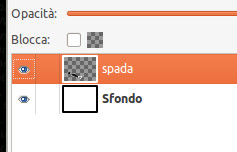
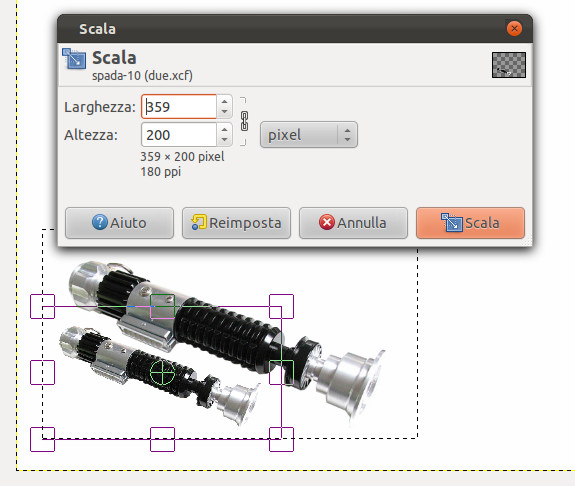

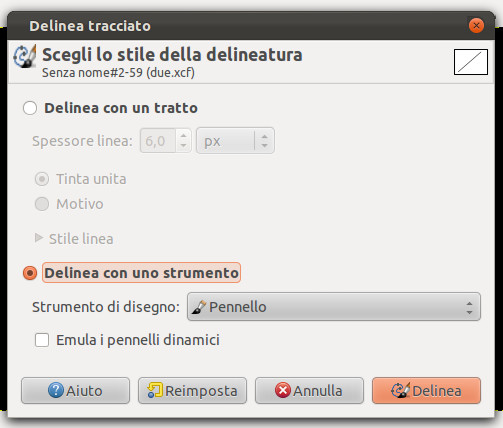

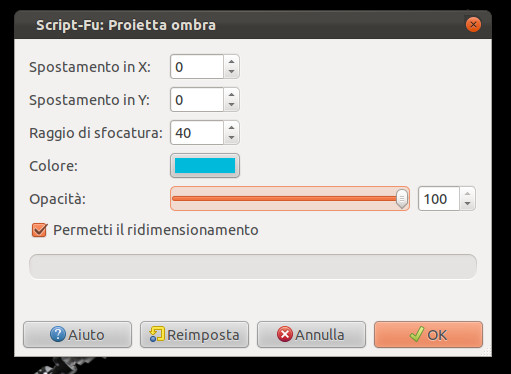
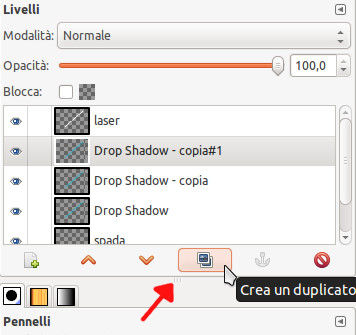




0 thoughts on “Come disegnare una spada laser”